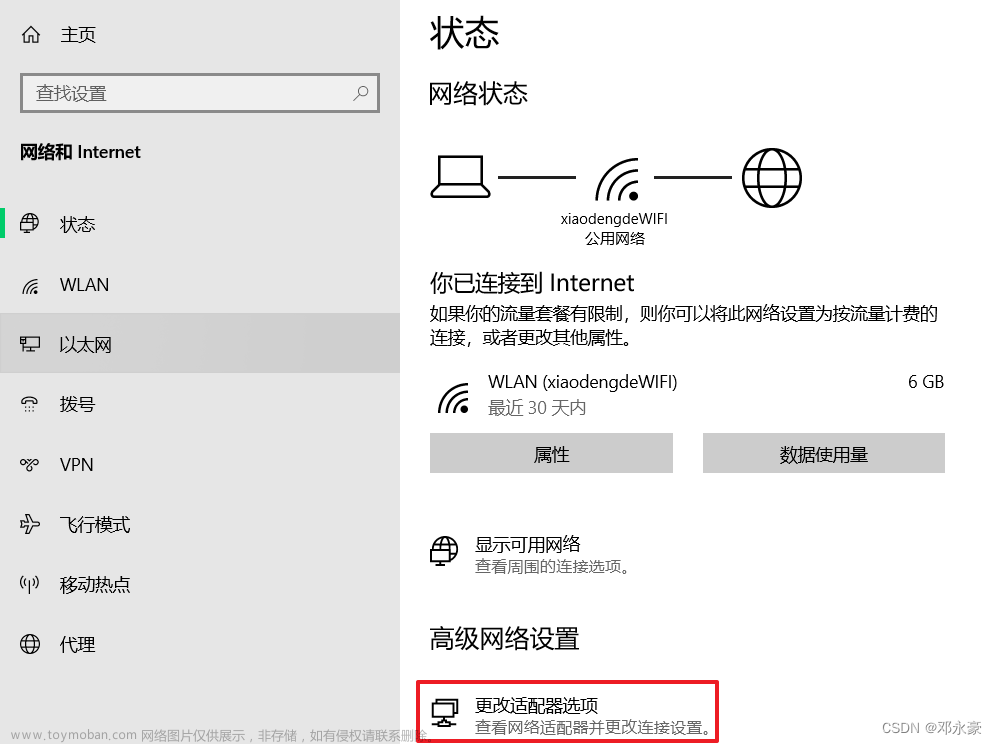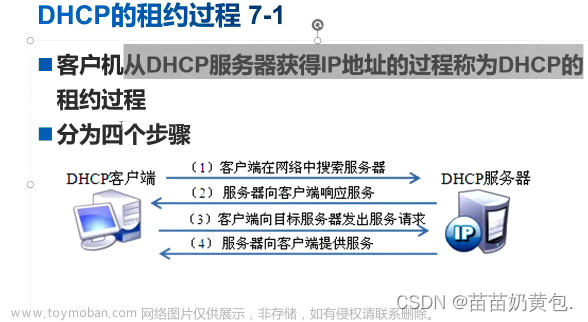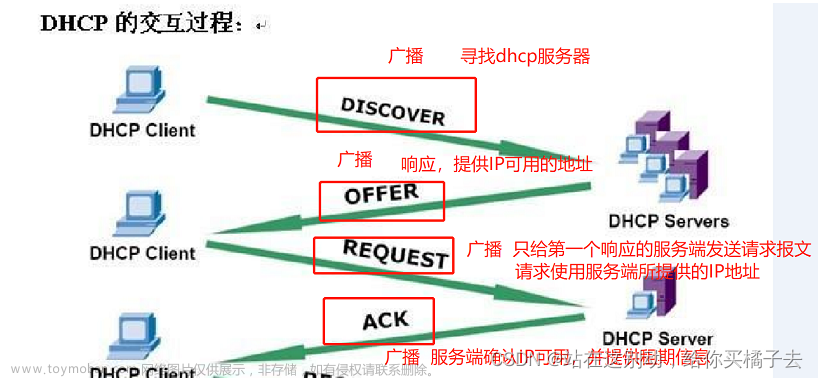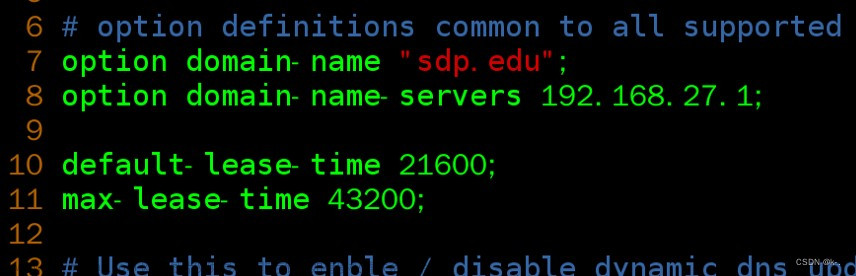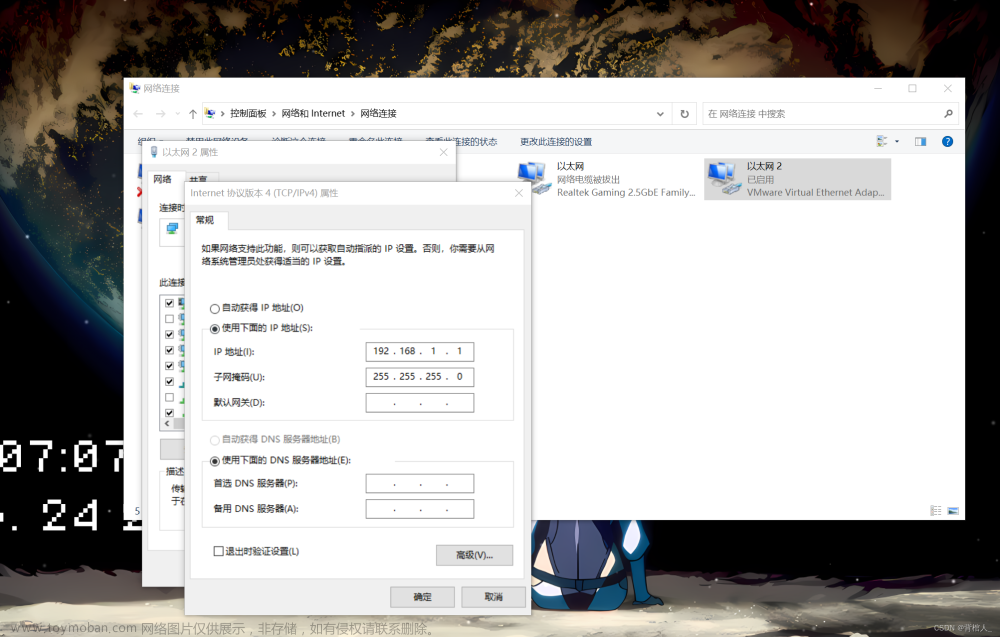前言
DHCP是一个集中的动态的管理和配置用户IP地址的网络管理协议,它不仅降低了配置和部署设备的时间,同时也降低了发生配置错误的可能性,所以我们只需要更新DHCP服务器上的相关配置,即可实现集中化管理。
一、DHCP介绍
(1)什么是dhcp
DHCP(Dynamic Host Confiquration Protocol,动态主机配置协议)是由Internet工作任务小组设计开发的,专门用于为TCP/IP网络中的计算机自动分配tcp/Ip参数的协议,是一个应用层协议,DHCP的前身是BooTp协议(BootstrapProt0co1),BOOTP被创建出来为连接到网络中的设备自动分配地址,后来被DHCP取代了,DHCP比BooTp更加复杂,功能更强大。
默认情况下,DHCP作为Windows Server的一个服务组件不会被系统自动安装,还需要管理员手动安装并进行必要的配置。
DHCP采用C/S架构,C-client(客户机),S-server(服务器),客户机/服务器架构
DHCP服务对应传输层UDP协议,因为是C/S架构,所以客户机端口号是67,服务器端口号是68
(2)DHCP的优点
1、减少管理员的工作量
2、避免输入错误的可能
3、避免IP地址冲突
4、当更改IP地址段时,不需要重新配置每个用户的IP地址
5、提高了IP地址的利用率
6、方便客户端的配置
(3)DHCP模式
在网络中架设一台专用的 DHCP 服务器,负责集中分配各种网络地址参数(主要包括 IP 地址、子网掩码、广播地址、默认网关地址、DNS 服务器地址);其他主机作为 DHCP 客户机,将网卡配置为自动获取地址,即可与 DHCP 服务器进行通信,完成自动配置过程。
DHCP 是 C/S 模式,DHCP 服务端和客户端需要保持通信,DHCP 基于 UDP 协议,双方都有可能会主动向对方发起通信,因此双方都需要监听端口。
- Server 端:DHCP Server(运行 dhcp 服务)
- UDP 服务:监听端口 67(bootps)
- Client 端:DHCP Client(运行 dhcp 程序)
- UDP 服务:监听端口 68 (bootpc)
(4)DHCP分配方式
-
自动分配:分配到一个IP地址后永久使用
-
手动分配:由DHCP服务器管理员专门指定IP地址
-
动态分配:使用完后释放该IP,供其它客户机使用
二、DHCP工作原理
客户机从DHCP服务器获得IP地址的过程称为DHCP的租约过程分为四个步骤:
1、客户机请求IP地址
当一个DHCP客户机启动时,客户机还没有IP地址,所以客户机要通过DHCP获取一个合法的地址
此时DHCP客户机以广播方式发送DHCP Discover发现信息来寻找DHCP服务器
2、服务器响应
DHCP服务器接收到来自客户机请求lP地址的信息时,在自己的IP地址池中查找是否有合法的IP地址提供给客户机
如果有,DHCP服务器将此IP地址做上标记,加入到DHCP Offer的消息中,然后广播一则DHCP Offer消息
3、客户机选择lIP地址
DHCP客户机从接收到的第一个DHCP Offer消息中提取IP地址,发出IP地址的DHCP服务器将该地址保留,这样该地址就不能再分配给另一个DHCP客户机
4、服务器确定租约
DHCP服务器接收到DHCP Request消息后,以DHCPACK消息的形式向客户机广播成功确认,该消息包含有IP地址的有效租约和其他可配置的信息
当客户机收到DHCPACK消息时,配置IP地址,完成TCP/IP的初始化
-
重新登陆
DHCP客户机每次重新登录网络时,不需要再发送DHCPDiscover信息,而是直接发送包含前一次所分配的IP地址的DHCP Request请求信息 -
更新租约
当DHCP服务器向客户机出租的IP地址租期达到50%时,就需要更新租约
客户机直接向提供租约的服务器发送DHCP Request包,要求更新现有的地址租约
三、使用DHCP动态配置主机地址
(1)DHCP服务
DHCP服务优点
- 为大量客户机自动分配地址,提供集中管理
- 减轻管理和维护成本、提高网络配置效率
可分配的地址信息主要包括
- 网卡的IP地址、子网掩码
- 对应的网络地址、广播地址
- 默认网关地址
- DNS服务器地址
(2)DHCP文件参数含义
①全局配置参数
default-lease-time 21600; #默认租约为 6 小时,单位为秒
max-lease-time 43200; #最大租约为 12 小时,单位为秒
option domain-name “……”; #指定默认域名
option domain-name-servers ……; #指定 DNS 服务器地址
ddns-update-style none; #禁用 DNS 动态更新
②subnet网段声明(作用于子网段优先级高于全局配置参数)
subnet 192.168.80.0 netmask 255.255.255.0 { #首先声明dhcp服务器网段以及子网掩码
range 192.168.80.10 192.168.80.20; #设置ip地址池
option routers 192.168.80.254; #指定默认网关
}
subnet 192.168.1.0 netmask 255.255.255.0 { #其次声明其他网段以及子网
range 192.168.1.100 192.168.1.200; #设置ip地址池
option routers 192.168.1.254; #指定默认网关
}
③host主机声明
host hostname { #指定需要分配固定IP地址的客户机名称
hardware ethernet xx:xx:xx:xx:xx:xx; #指定该主机的MAC地址
fixed-address 192.168.80.100; #指定保留给该主机的IP地址
}
(3)安装DHCP服务器实验
- 首先关闭防火墙

①安装dhcp服务器软件
查看是否安装dhcp软件
安装dhcp
②配置网络地址




此时restart重启网卡,我们的网络地址配置就已经配置好了
③DHCP中继配置

二层交换机配置
vlan batch 10 20 100 #创建vlan10 20 100
int e0/0/2 #进入e2接口
p l a #设置接口模式
p d v 10 #把接口加入vlan10
int e0/0/3 #进入接口
p l a #设置接口模式
p d v 20 #把接口加入vlan20
int e0/0/4 #进入接口
p l a #设置接口模式
p d v 100 #把接口加入vlan100
int e0/0/5 #进入接口
p l a #设置接口模式
p d v 100 #把接口加入vlan100
int e0/0/1 #进入接口
p l t #设置接口模式
p t a v a #把所有vlan加入接口
三层交换机配置
int g0/0/1 #进入接口
p l t #设置接口模式
p t a v a #把所有vlan加入接口
vlan batch 10 20 100 #创建vlan10 20 100
int Vlanif 10 #进入虚拟接口10
ip address 192.168.1.254 24 #设置IP地址
int vlanif 20 #进入虚拟接口20
ip address 192.168.2.254 24 #设置ip地址
int vlanif 100 #进入虚拟接口100
ip address 192.168.100.254 24 #设置ip地址
int Vlanif 10 #进入虚拟接口10
dhcp enable #开启dpcp配置
dhcp select relay #基于DHCP中继
dhcp relay server-ip 192.168.100.100 #去192.168.100.100请求DHCP服务
int Vlanif 20 #进入虚拟接口20
dhcp select relay #基于DHCP中继
dhcp relay server-ip 192.168.100.100 #去192.168.100.100请求DHCP服务
服务器设置,接入刚刚设置的同一网段
此时服务端就可以联通了
④配置DHCP文件
此时我们的/etc/dhcp/dhcpd.conf是没有内容的
我们cp -p /uer/share/doc/dhcp*/dhcpd.conf.example /etc/dhcp/dhcpd.conf过来,vim进入配置

设置完成后开启一下,这个时候就算配置完成了 文章来源:https://www.toymoban.com/news/detail-722446.html
文章来源:https://www.toymoban.com/news/detail-722446.html
⑤测试结果
选择dhcp模式
获取ip地址 文章来源地址https://www.toymoban.com/news/detail-722446.html
文章来源地址https://www.toymoban.com/news/detail-722446.html
总结
- DHCP的概念
- DHCP原理及租约方式
- DHCP配置方式
到了这里,关于DHCP服务与配置的文章就介绍完了。如果您还想了解更多内容,请在右上角搜索TOY模板网以前的文章或继续浏览下面的相关文章,希望大家以后多多支持TOY模板网!